Virar a tela do computador: atalhos e rotação por aplicativo
Quem nunca se deparou com a tela do computador de cabeça para baixo, inclinada para o lado errado ou em modo retrato sem querer? Virar a tela do computador pode parecer um problema, mas também é um recurso útil em diversas situações, como para leitura de documentos longos, programação, design gráfico ou simplesmente para personalizar a experiência de uso.
Felizmente, é possível ajustar a orientação da tela de forma simples, seja utilizando atalhos de teclado ou configurações de aplicativos e sistemas operacionais.
Neste artigo, vamos mostrar como fazer isso rapidamente e explicar as diferenças entre os métodos disponíveis.
Por que girar a tela do computador?
Antes de aprender os métodos, é importante entender por que esse recurso existe. A rotação de tela pode ser útil para:
- Leitura de textos longos – Em modo retrato (vertical), documentos, e-books e páginas da web exibem mais conteúdo em altura, facilitando a leitura.
- Trabalhar com múltiplas telas – Monitores externos podem ser configurados de forma vertical para maximizar espaço em ambientes de trabalho reduzidos.
- Design e programação – Alguns softwares gráficos ou de desenvolvimento ficam mais confortáveis em telas rotacionadas.
- Correção de acidentes – Às vezes, a tela vira sozinha devido a atalhos pressionados sem querer; saber como revertê-la é essencial.
Como virar a tela usando atalhos de teclado?
Um dos métodos mais rápidos para girar a tela do computador é utilizando atalhos de teclado. No Windows, essa função é controlada pelo driver gráfico da Intel, NVIDIA ou AMD, dependendo do seu hardware.
Os atalhos mais comuns são:
- Ctrl + Alt + Seta para cima → Restaura a tela para a posição normal.
- Ctrl + Alt + Seta para baixo → Inverte a tela de cabeça para baixo.
- Ctrl + Alt + Seta para a direita → Gira a tela 90° para a direita (modo retrato).
- Ctrl + Alt + Seta para a esquerda → Gira a tela 90° para a esquerda.
Observação: Nem todos os computadores possuem esses atalhos habilitados. Em alguns casos, é necessário ativá-los nas configurações do driver gráfico.
Rotação pelo painel de configurações do Windows
Caso os atalhos não funcionem, é possível alterar a orientação da tela diretamente nas configurações do sistema operacional.
No Windows 10 e Windows 11:
- Clique com o botão direito na área de trabalho e selecione Configurações de Exibição.
- Role até encontrar a opção Orientação da tela.
- Escolha entre Paisagem, Retrato, Paisagem (invertida) ou Retrato (invertido).
- Clique em Aplicar para confirmar.
Após a mudança, o sistema pedirá que você confirme a nova configuração. Caso não aprove, a tela volta para a posição original após alguns segundos.
Rotação usando drivers gráficos (Intel, NVIDIA e AMD)
Além das configurações do Windows, os drivers gráficos oferecem opções para rotação de tela.
Painel Gráfico Intel:
- Clique com o botão direito na área de trabalho e selecione Opções gráficas ou Painel de controle da Intel.
- Vá em Exibição.
- Selecione a orientação desejada e clique em Aplicar.
Painel de Controle NVIDIA:
- Clique com o botão direito na área de trabalho e selecione Painel de Controle NVIDIA.
- Acesse Exibir > Girar a Tela.
- Escolha a rotação e confirme.
Configurações AMD Radeon:
- Clique com o botão direito na área de trabalho e selecione Configurações AMD Radeon.
- Vá em Exibição.
- Selecione a orientação desejada.
Rotação de tela em aplicativos específicos
Alguns aplicativos permitem que a rotação seja configurada apenas para seu uso interno, sem afetar o restante do sistema.
- Leitores de PDF e e-books: Programas como Adobe Reader e SumatraPDF permitem girar o documento sem mexer na orientação da tela inteira.
- Softwares de edição gráfica: Photoshop e AutoCAD, por exemplo, oferecem ferramentas internas para girar a visualização do projeto.
- Jogos e aplicativos de simulação: Alguns títulos possuem suporte nativo para monitores verticais, ajustando automaticamente a resolução.
Rotação de tela em notebooks conversíveis e tablets
Para dispositivos 2 em 1 ou com tela sensível ao toque, como os que utilizam o Windows, a rotação pode ocorrer automaticamente através do sensor giroscópio. Caso isso esteja acontecendo de maneira indesejada, é possível desativar o Bloqueio de Rotação:
- Pressione Win + A para abrir o Centro de Ações.
- Clique no botão Bloqueio de Rotação para ativá-lo ou desativá-lo.
Problemas comuns e como resolver
Mesmo sendo um recurso simples, alguns problemas podem ocorrer, como:
- Atalhos não funcionam: Verifique se os drivers gráficos estão atualizados.
- Tela trava em uma posição: Reinicie o computador e tente pelo painel de configurações.
- Rotação automática não responde: Desative e ative novamente o sensor de rotação ou verifique as configurações de mobilidade do dispositivo.
Conclusão
Virar a tela do computador pode parecer uma tarefa incomum, mas é extremamente útil para diferentes perfis de usuários. Seja por meio de atalhos de teclado, configurações do sistema ou aplicativos específicos, as opções são variadas e práticas. Para aprender ainda mais sobre recursos do Windows e tecnologia, o site Windows Team é uma ótima referência para dicas e tutoriais.
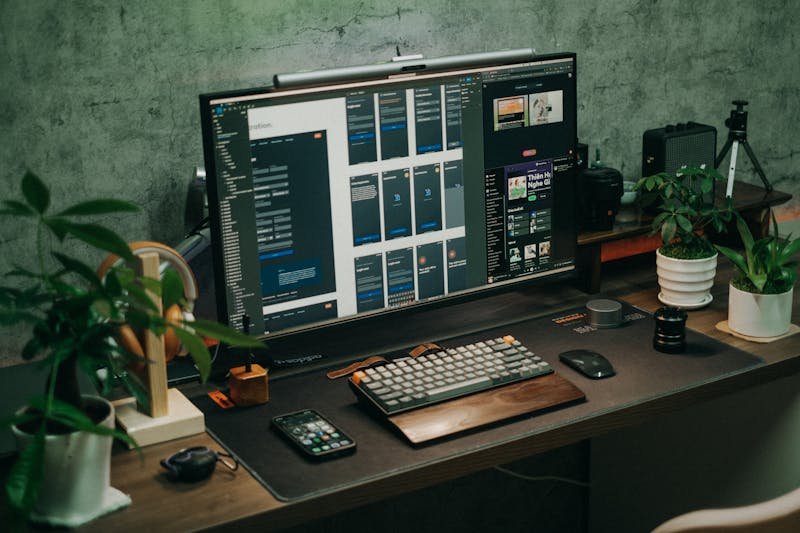











Publicar comentário